基础功能编程
Hint
操作环境及软硬件配置如下:
- OriginBot机器人(视觉版/导航版)
- PC:Ubuntu (≥20.04) + ROS2 (≥Foxy)
获取里程计消息
运行例程
启动机器人底盘后,在机器人或者PC端运行如下指令:
很快就可以在终端中看到里程计odom话题中的位置坐标:
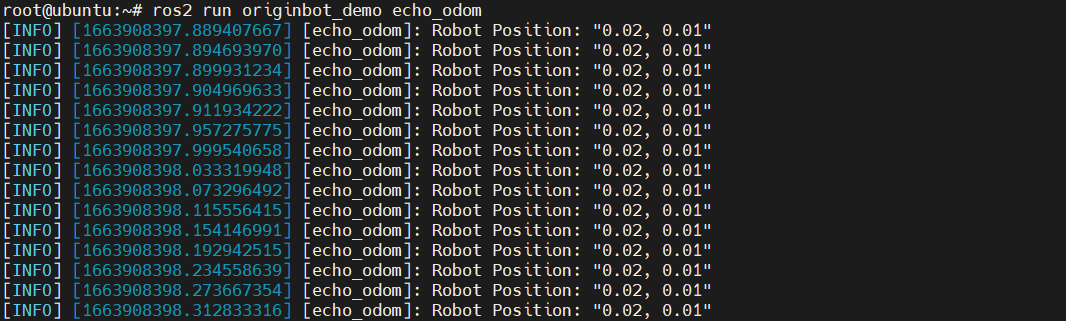
代码实现
实现该功能的代码文件是originbot_demo/echo_odom.py,详细的实现过程如下:
import rclpy # ROS2 Python接口库
from rclpy.node import Node # ROS2 节点类
from nav_msgs.msg import Odometry # ROS2标准定义的里程计消息
"""
创建一个订阅者节点
"""
class SubscriberNode(Node):
def __init__(self, name):
super().__init__(name) # ROS2节点父类初始化
self.sub = self.create_subscription(\
Odometry, "odom", self.listener_callback, 10) # 创建订阅者对象(消息类型、话题名、订阅者回调函数、队列长度)
def listener_callback(self, msg): # 创建回调函数,执行收到话题消息后对数据的处理
self.get_logger().info('Robot Position: "%0.2f, %0.2f"' \
% (msg.pose.pose.position.x, msg.pose.pose.position.y))
def main(args=None): # ROS2节点主入口main函数
rclpy.init(args=args) # ROS2 Python接口初始化
node = SubscriberNode("echo_odom") # 创建ROS2节点对象并进行初始化
rclpy.spin(node) # 循环等待ROS2退出
node.destroy_node() # 销毁节点对象
rclpy.shutdown() # 关闭ROS2 Python接口
获取机器人状态
运行例程
启动机器人底盘后,在机器人或者PC端运行如下指令:
很快就可以在终端中看到机器人状态的输出信息:
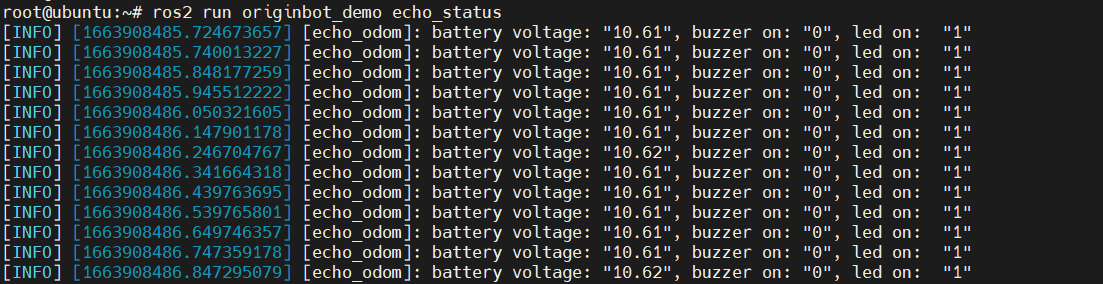
代码实现
实现该功能的代码文件是originbot_demo/echo_status.py,详细的实现过程如下:
import rclpy # ROS2 Python接口库
from rclpy.node import Node # ROS2 节点类
from originbot_msgs.msg import OriginbotStatus # OriginBot自定义的状态消息
"""
创建一个订阅者节点
"""
class SubscriberNode(Node):
def __init__(self, name):
super().__init__(name) # ROS2节点父类初始化
self.sub = self.create_subscription(\
OriginbotStatus, "originbot_status", self.listener_callback, 10) # 创建订阅者对象(消息类型、话题名、订阅者回调函数、队列长度)
def listener_callback(self, msg): # 创建回调函数,执行收到话题消息后对数据的处理
self.get_logger().info('battery voltage: "%0.2f", buzzer on: "%d", led on: "%d"' \
% (msg.battery_voltage, msg.buzzer_on, msg.led_on))
def main(args=None): # ROS2节点主入口main函数
rclpy.init(args=args) # ROS2 Python接口初始化
node = SubscriberNode("echo_odom") # 创建ROS2节点对象并进行初始化
rclpy.spin(node) # 循环等待ROS2退出
node.destroy_node() # 销毁节点对象
rclpy.shutdown() # 关闭ROS2 Python接口
控制蜂鸣器
运行例程
启动机器人底盘后,在机器人或者PC端运行如下指令:
运行成功后,可以听到机器人控制器板卡上的蜂鸣器开始间隔作响,间隔时间为3s左右。
代码实现
实现该功能的代码文件是originbot_demo/control_buzzer.py,详细的实现过程如下:
import time
import rclpy # ROS2 Python接口库
from rclpy.node import Node # ROS2 节点类
from originbot_msgs.srv import OriginbotBuzzer # 自定义的服务接口
class serverClient(Node):
def __init__(self, name):
super().__init__(name) # ROS2节点父类初始化
self.client = self.create_client(OriginbotBuzzer, 'originbot_buzzer') # 创建服务客户端对象(服务接口类型,服务名)
while not self.client.wait_for_service(timeout_sec=1.0): # 循环等待服务器端成功启动
self.get_logger().info('service not available, waiting again...')
self.request = OriginbotBuzzer.Request() # 创建服务请求的数据对象
def send_request(self, buzzer_on): # 创建一个发送服务请求的函数
self.request.on = buzzer_on
self.future = self.client.call_async(self.request) # 异步方式发送服务请求
def main(args=None):
rclpy.init(args=args) # ROS2 Python接口初始化
node = serverClient("control_buzzer") # 创建ROS2节点对象并进行初始化
buzzer_on= True
while rclpy.ok(): # ROS2系统正常运行
node.send_request(buzzer_on) # 发送服务请求
rclpy.spin_once(node) # 循环执行一次节点
buzzer_on = not buzzer_on
time.sleep(3)
node.destroy_node() # 销毁节点对象
rclpy.shutdown() # 关闭ROS2 Python接口
控制LED
运行例程
启动机器人底盘后,在机器人或者PC端运行如下指令:
运行成功后,可以看到机器人控制器板卡上的LED开始间隔闪烁,间隔时间为3s左右。
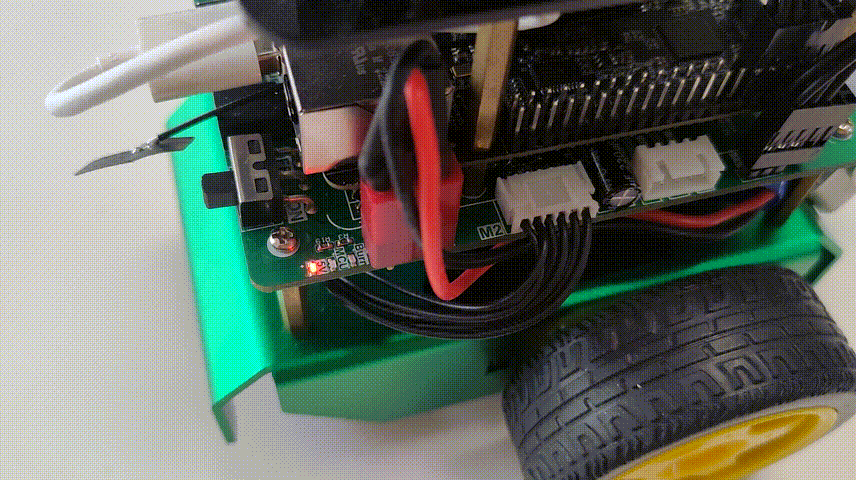
代码实现
实现该功能的代码文件是originbot_demo/control_led.py,详细的实现过程如下:
import time
import rclpy # ROS2 Python接口库
from rclpy.node import Node # ROS2 节点类
from originbot_msgs.srv import OriginbotLed # 自定义的服务接口
class serverClient(Node):
def __init__(self, name):
super().__init__(name) # ROS2节点父类初始化
self.client = self.create_client(OriginbotLed, 'originbot_led') # 创建服务客户端对象(服务接口类型,服务名)
while not self.client.wait_for_service(timeout_sec=1.0): # 循环等待服务器端成功启动
self.get_logger().info('service not available, waiting again...')
self.request = OriginbotLed.Request() # 创建服务请求的数据对象
def send_request(self, led_on): # 创建一个发送服务请求的函数
self.request.on = led_on
self.future = self.client.call_async(self.request) # 异步方式发送服务请求
def main(args=None):
rclpy.init(args=args) # ROS2 Python接口初始化
node = serverClient("control_led") # 创建ROS2节点对象并进行初始化
led_on= True
while rclpy.ok(): # ROS2系统正常运行
node.send_request(led_on) # 发送服务请求
rclpy.spin_once(node) # 循环执行一次节点
led_on = not led_on
time.sleep(3)
node.destroy_node() # 销毁节点对象
rclpy.shutdown() # 关闭ROS2 Python接口
发布速度指令
运行例程
启动机器人底盘后,在机器人或者PC端运行如下指令:
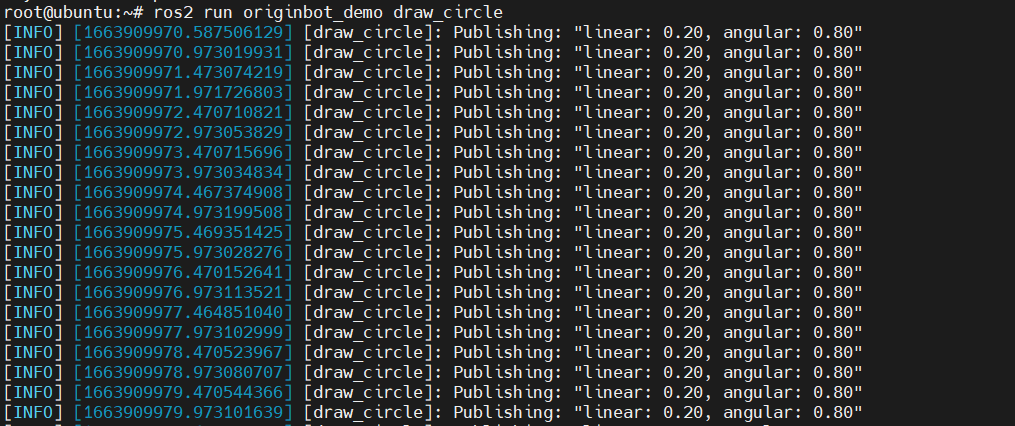
启动成功后,就可以看到机器人开始做圆周运动:
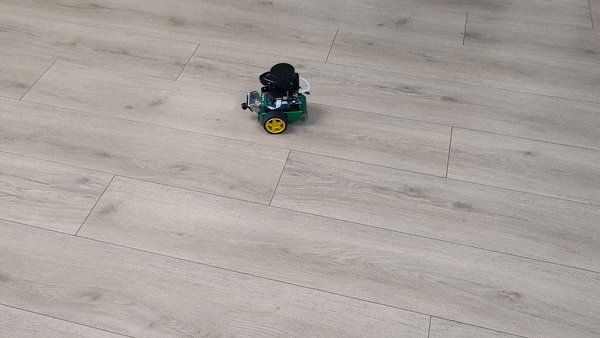
代码实现
实现该功能的代码文件是originbot_demo/draw_circle.py,详细的实现过程如下:
import rclpy # ROS2 Python接口库
from rclpy.node import Node # ROS2 节点类
from geometry_msgs.msg import Twist # 速度话题的消息
"""
创建一个发布者节点
"""
class PublisherNode(Node):
def __init__(self, name):
super().__init__(name) # ROS2节点父类初始化
self.pub = self.create_publisher(Twist, 'cmd_vel', 10) # 创建发布者对象(消息类型、话题名、队列长度)
self.timer = self.create_timer(0.5, self.timer_callback) # 创建一个定时器(单位为秒的周期,定时执行的回调函数)
def timer_callback(self): # 创建定时器周期执行的回调函数
twist = Twist() # 创建一个Twist类型的消息对象
twist.linear.x = 0.2 # 填充消息对象中的线速度
twist.angular.z = 0.8 # 填充消息对象中的角速度
self.pub.publish(twist) # 发布话题消息
self.get_logger().info('Publishing: "linear: %0.2f, angular: %0.2f"' % (twist.linear.x, twist.angular.z))
def main(args=None): # ROS2节点主入口main函数
rclpy.init(args=args) # ROS2 Python接口初始化
node = PublisherNode("draw_circle") # 创建ROS2节点对象并进行初始化
rclpy.spin(node) # 循环等待ROS2退出
node.destroy_node() # 销毁节点对象
rclpy.shutdown() # 关闭ROS2 Python接口
